一、笔记本连接wifi后wifi就变得很卡
一.查看占用网络资源高的程序
在网络卡顿时,使用Ctrl+Alt+Del组合键打开任务管理器,在进程中查看网络占用。
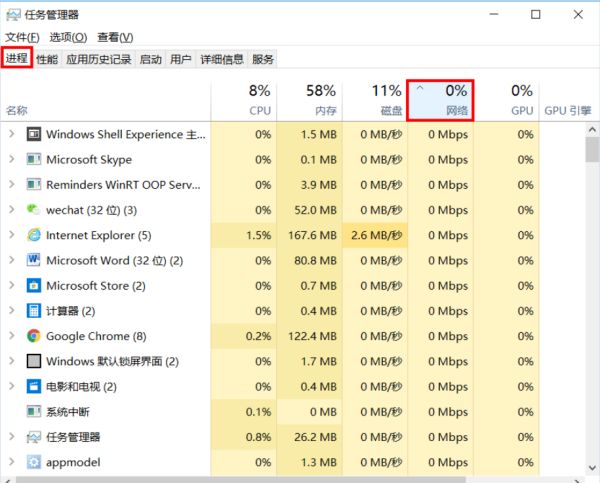
二,可以对当前无需占用网络资源的程序进行设置:
WIN+Q搜索并进入控制面板,大图标查看方式选择Windows Defender防火墙。
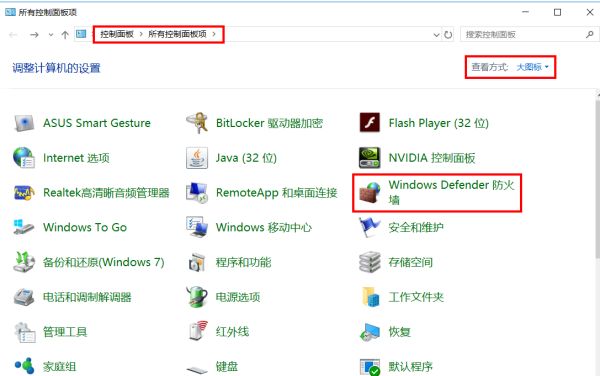
选择高级设置,在弹出的界面点击出站规则---新建规则,按照程序-此程序路径-阻止连接-全选何时应用该规则顺序,根据提示完成相关设置并命名即可。这样,在有更重要的网络任务时,这些程序就会乖乖排队等候了。
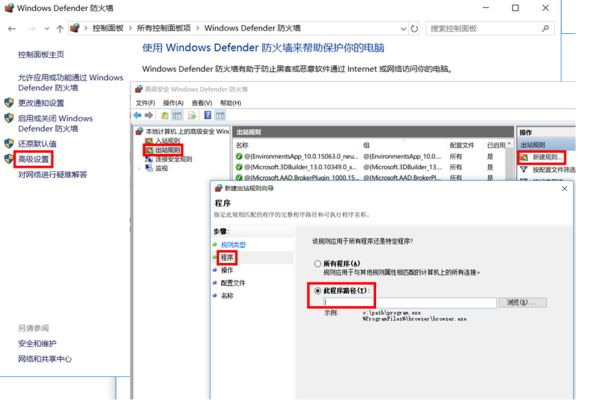
三,Windows 10系统还可以设置在“非关键时间段”更新系统,以避免后台更新引起的网络和硬件资源的占用。
依次点击开始--设置--更新和安全。
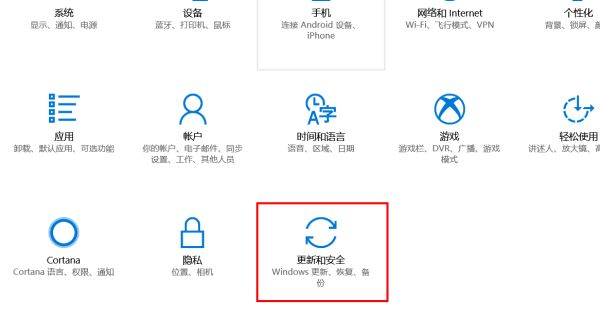
选择Windows更新:
在更新设置选项下点击更改使用时段,设置想要避开系统更新的时间段,点击保存。
或者在更新设置选项下点击高级选项,开启暂停更新。
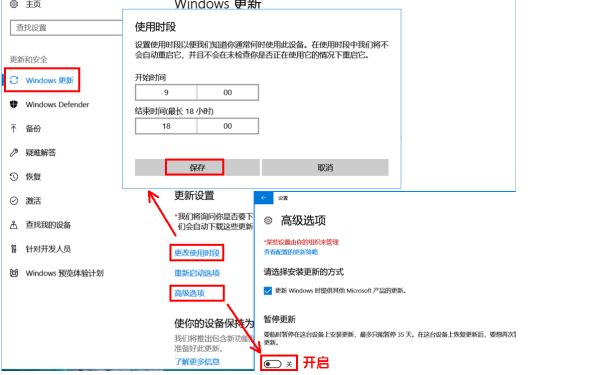
二、为什么wifi连上之后总是卡
wifi连上之后总是卡的原因有:
1、无线路由器散热不好导致芯片过热,影响了工作性能。
2、受到了电磁干扰。
3、路由器网线连接松动。
4、路由器老化。
解决办法如下:
1、将路由器放置在通风、空旷处。经常挂机下载的用户,有条件的可以加装散热器。
2、尽量不使用无线鼠标键盘,特别是机顶盒等无线设备附近。
远离微波炉,无绳电话的辐射源。有条件的可以更换5Ghz路由器,避开拥堵的2.4Ghz频段。
3、检查路由器WAN口和LAN口连接是否松动,重新连接确保可靠连接。
4、更换路由器。
三、为什么wifi网速很慢
若是使用的vivo手机,连接的WiFi上网速度慢,可以参考以下排查方法:
1、建议重启路由器、将路由器升级至最新版本尝试,查看网络是否恢复。
2、排查环境原因
WiFi 信号强弱跟使用环境有关(如墙壁、距离过远等),如果信号弱/上网慢,建议可调整设备与WiFi路由器间的距离后再尝试。
3、排查其他设备影响
WiFi与蓝牙都有使用2.4G频段,设备如有使用蓝牙,建议关闭蓝牙后再测试。如果设备和路由器支持5G WiFi,建议连接5G WiFi查看网速是否正常(5G WiFi名称通常为XXX-5G)。另外检查附近是否存在大功率设备干扰,如有微波炉等设备,建议调整WiFi路由器位置再测试。
4、请连接不同的WIFI网络,对比不同的WIFI网络速度,查看是否WIFI网络自身速率较慢。
5、重置网络设置
重置网络设置会将WLAN、移动数据网络、蓝牙等网络的连接记录删除,可进入设置--系统管理--备份与重置--重置网络设置--重置设置--按提示操作即可(双卡时需选择对应的SIM卡)。
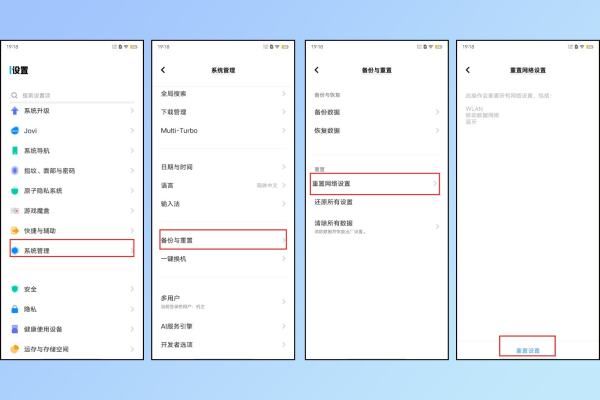
操作前建议备份相关数据:
1、进入云服务--数据同步--打开WLAN、蓝牙等可将数据同步到云服务。
2、进入“云服务”--设备云备份--备份数据类型--打开“系统数据”--返回上一个页面--立即备份,对部分系统设置数据进行备份。
6、升级系统
进入设置--系统升级查看否是最新系统(部分机型:进入设置--我的设备--iQOO UI版本/Funtouch OS版本进行检测)
7、还原所有设置
可进入设置--系统管理/更多设置--备份与重置/恢复出厂设置--还原所有设置--还原,恢复设置选项。
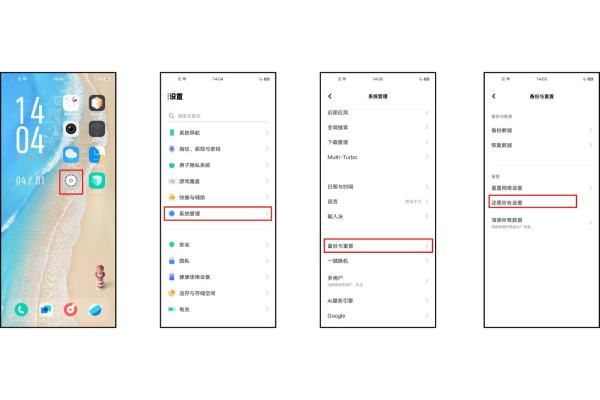
此操作不会删除软件或文件,仅会重置所有的设置选项;为了数据安全,操作前可以备份好重要数据。
注:进入云服务--设备云备份--备份数据类型--系统数据--返回--立即备份可备份部分系统设置和桌面布局;云服务--数据同步--打开WLAN、蓝牙等可将数据同步到云服务。
8、服务中心检测
若以上方法未能解决该问题,请提前备份好设备数据,携带设备和购机凭证前往vivo客户服务中心检测。vivo客户服务中心地址:进入vivo官网/vivo商城APP--我的--网点查询,选择当前所在的城市即可获取服务中心的地址与联系方式。建议去之前先提前电话联系,避免空跑,合理规划行程,安全出行。
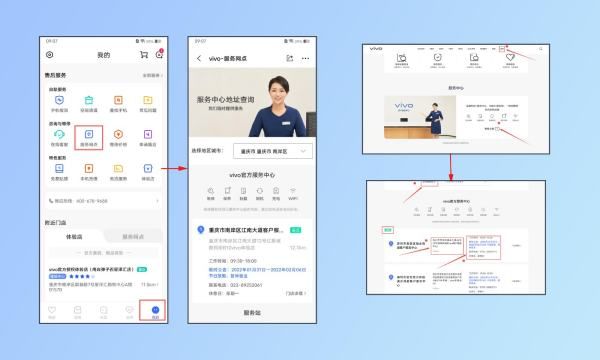
若有更多疑问,可进入vivo官网--我的--在线客服--下滑底部--在线客服--输入人工客服进入咨询了解。